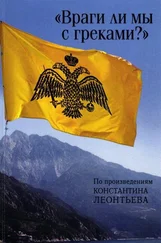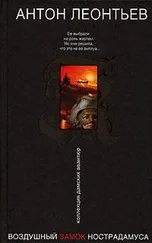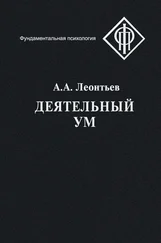• Сохранить открытую или выделенные в диалоговом окне Пакетстраницы в файл или во внешнее приложение.
• Сохранить все страницы пакета в файл или во внешнее приложение.
• Сохранить изображение страницы.
• Передать результаты распознавания в выбранное приложение или сохранить их в файл. Внешний вид иконки меняется в зависимости от выбранного режима сохранения; подпись Сохранитьменяется на название выбранного приложения.
Как сохранить распознанный текст
Нажмите стрелку справа от кнопки 4-Сохранитьи из меню выберите необходимую команду.
Важно: В процессе сохранения части страниц сначала выделите их в диалоговом окне Пакет.
После того, как вы экспортировали распознанный текст в выбранное вами приложение, отправили его по электронной почте, передали в буфер или сохранили в файл, «информация» об этом действии отразится на иконке кнопки 4-Сохранить.Поэтому для того с тем, чтобы повторить ту же операцию для другого изображения, вам достаточно нажать на эту иконку.
Опции сохранения распознанного текста
Опции сохранения распознанного текста устанавливаются на закладке Форматированиедиалогового окна Опции(доступ: Сервис к Опции). Кроме того часть этих опций можно установить в диалоговых окнах Мастер сохранения результатови Сохранить текст как.
• Режим сохранения форматирования и раскладки распознанного текста
• Сохранять или не сохранять картинки в распознанном тексте
• Используемые шрифты
• Сохранять все страницы пакета или только выделенные
• Режимы передачи страниц пакета
• Режим сохранения форматирования и раскладки распознанного текста (при сохранении в форматах RTF, DOC или HTML)
• Сохранять полное оформление документа — сохраняется полное оформление документа: разбиение на абзацы, гарнитура и размер шрифта, колонки, направление текста, цвет букв и фон текста. Сохраняется структура таблиц.
• Сохранять начертание и размер шрифта — сохраняется структура таблиц, разбиение на абзацы, начертание и размер шрифта.
• Не сохранять оформление — в этом случае сохраняется разбиение на абзацы и структура таблиц.
Важно: Вы имеете возможность установить дополнительные опции для каждого формата, в котором FineReader сохраняет распознанный текст. К примеру, для формата RTF/DOC вы имеете возможность указать формат страницы, выделять ли ошибки цветом; для формата HTML — разрешение картинки, кодовую страницу; при сохранении в формате PDF текстов, использующих отличную от латинской кодовую страницу (например, кириллическую, греческую), указать используемые шрифты Туре 1.
Сохранять/не сохранять картинки
Дает возможность сохранить картинки в распознанном тексте. Эта опция доступна при сохранении в форматы RTF, DOC или HTML.
Используемые шрифты (при сохранении в форматах RTF, DOC или HTML)
В программе ABBYY FineReader в процессе сохранения в файл или передачи распознанного текста в приложение используются шрифты, установленные на закладке Форматированиев разделе Шрифты.Вы имеете возможность изменить шрифты в диалоговом окне Текстили, выбрав другие шрифты на закладке Форматирование,перераспознать изображение.
Сохранять все или только выделенные страницы
Дает возможность сохранить все страницы пакета или только выделенные. В процессе сохранения или экспорте части страниц, сначала выделите их в диалоговом окне Пакет.
Режимы передачи страниц пакета (при сохранении нескольких страниц пакета)
Каждая страница в отдельный файл — дает возможность сохранить каждую страницу пакета в отдельный файл. В этом случае к названию файла в конец автоматически добавляется порядковый номер страницы в пакете.
• Пофайловое деление по изображениям — дает возможность собрать распознанный текст с многостраничных изображений в один файл.
• Пофайловое деление по пустым страницам — дает возможность сохранить каждую группу страниц в отдельный файл. Деление по группам производится по пустым страницам.
• Все страницы в один файл — дает возможность сохранить все (или все выделенные) страницы пакета в один файл.
Сохранение распознанного текста в форматах RTF и DOC
Режимы сохранения оформления и режим сохранения картинок устанавливаются на закладке Форматированиедиалогового окна Опции(доступ: Сервис к Опции).
Читать дальше